FrontPage制作简单网页
- 格式:pptx
- 大小:167.10 KB
- 文档页数:5
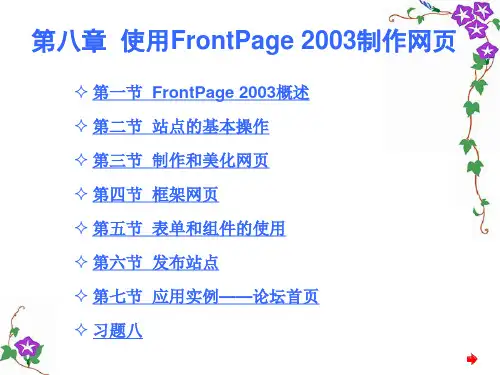

网页制作江汉油田东方红学校朱江教学目标:1.知识目标:能理解和掌握网页中一些最基本元素的使用方法。
2.能力目标:引导学生掌握FrontPage2000文件菜单中新建、保存、打开等基本操作及如何在网页中添加文字和插入图片的方法。
3.情感目标:培养学生的信息素养和创新协作的精神。
教学重点:创建和制作网页。
教学难点:网页中表格的运用。
教学方法:1、引导法;2、自主学习合作探究结合;教学设备:大屏幕投影、网络教室、因特网、自做教学课件教学时间:一课时教学过程:一、新课导入(2):同学们都非常喜欢上网,当你们在网络中畅游时,往往会被美轮美奂的网页所吸引。
网页变幻的外表为它蒙上了一层神密的面纱。
今天,我们就一起来揭开它面纱,学习如何制作一个网页。
二、制作网页的准备(10)1、网页的定义(大屏幕展示)所谓网页,是在因特风的WWW服务中,通过浏览器观看的一些用HTML格式编写的文件。
网页是由文字、图片、超链接三个最基本的要素组成的。
2、工具的选择提问:当我们选择用FrontPage2000来制作网页,如何启动FrontPage2000呢?学生自主阅读课本67页明确:a.单击“开始”按钮b.在弹出的菜单中选择“程序”c.在二级级联菜单中选择“Microsoft FrontPage”即可。
全体同学打开一个空白网页。
3、插入文字、图片的方法提问:我们如何在网页中添加文字和图片呢?学生看书上第70至71页回答。
⑴添加文字(教师引导,学生自主学习)a.选择文件夹列表中双击Index.htm文件,进入主页面编辑状态。
b.在网面中输入文字并拟好网页主题。
⑵插入图片(教师引导,学生自主学习)a.将光标移到我们要插入图片的位置,然后从菜单栏中选择“插入”;b.将鼠标指针指向“图片”c.单击二级级联菜单中的“来自文件”,这时弹出一个“图片”对话框d.在“查找范围”中找到图片文件的位置后,选择图片文件;e.单击“确定”按钮即可。
4、插入表格的方法。
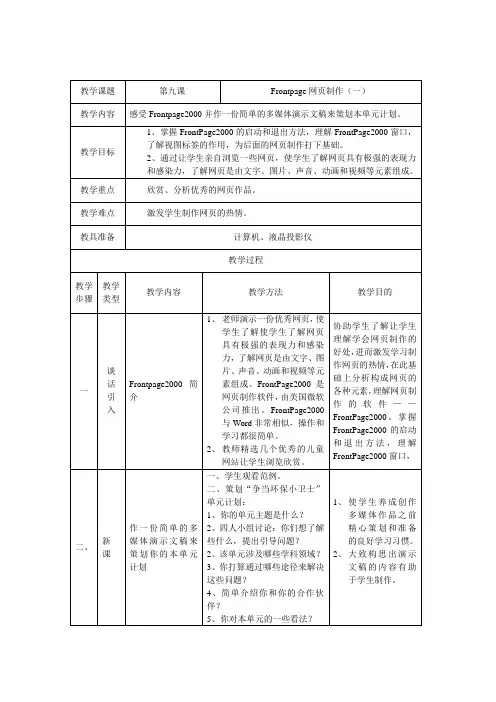
教学课题第十三课Frontpage网页制作(五)教学内容丰富多彩的网页背景教学目标通过本课教学,使学生掌握如何给网页设置背景颜色和背景图片,学会给图片设置透明颜色,初步学会自己制作背景图片。
教学重点掌握插入背景图片的方法。
教学难点作业的美化润色。
教具准备计算机、液晶投影仪教学过程教学步骤教学类型教学内容教学方法教学目的一谈话引入网页中表格的基本操作复习提问1、Front Page 中字体、字号是如何设置的?2、Front Page 创建表格的方法有哪几种?对表格单元格如何调整?1、以自述的形式介绍自己的收获,小结复习。
2、常学常用,加强记忆。
二、新课在空白网页中单击鼠标右键,从弹出的菜单中单击【网页属性】选项,出现网页属性对话框。
在这个对话框中我们可以修改网页的多种属性。
一、常规属性设置。
修改网页标题。
在对话框【标题】栏内输入“我的主页”。
修改背景音乐。
单击【背景音乐】区域的【浏览】按钮,出现对话框,单击“”图标按钮,在硬盘目录下选择一个Wav声音文件。
二、背景色设置。
修改网页的背景色。
单击对话框中【颜色】区域内的“背景”项下拉选择箭头,并从颜色框中选择一种颜色,然后单击【确定】按钮,1、通过对主题的探究学习来完成任务,培养学习获取信息的能力。
2、在教学手段上采用多媒体网络教室将具体操作仔细演示加讲解的方法。
让学生感觉到所学知识易理解和掌握。
教学步骤教学类型教学内容教学方法教学目的二学习新课设置背景图片。
(1)重新单击鼠标右键,选择【网页属性】进入对话框并单击【背景】选项卡。
(2)然后单击在【格式】区域内的“背景图片”选择框,选中后下面的“水印”选择项、文本框都不再变灰。
(3)这时再单击【浏览】按钮进入网页背景图片选择对话框。
(4)单击对话框右下角的【剪贴画】按钮,就会弹出【剪贴画库】。
单击【Web背景】选项从中选择一种图案作为背景,选中后单击“”插入剪辑按钮。
采用设疑,启发,讨论,演示,讲练结合。
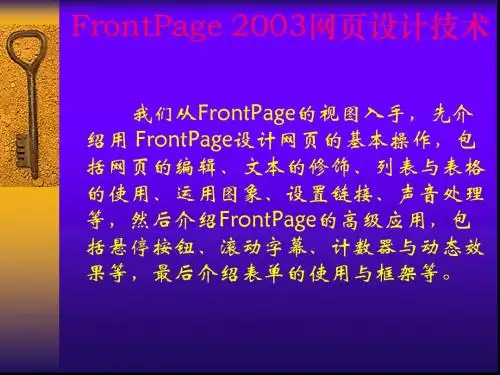

d re a m w e a v e r8网页设计教程本页仅作为文档封面,使用时可以删除This document is for reference only-rar21year.March《dreamweaver8网页设计》目录第一章遨游DREAMWEAVER8精彩世界错误!未定义书签。
第二章创建与规划站点错误!未定义书签。
第三章文本及其格式化错误!未定义书签。
第四章表格错误!未定义书签。
第五章图像错误!未定义书签。
第六章框架错误!未定义书签。
第七章页面布局视图的使用错误!未定义书签。
第八章链接错误!未定义书签。
第九章层与时间轴错误!未定义书签。
第十章表单错误!未定义书签。
第十一章行为错误!未定义书签。
第十二章制作动态页面错误!未定义书签。
第十三章代码片断、库项目和模板错误!未定义书签。
第十四章网页的制作错误!未定义书签。
第十五章网站的测试与上传错误!未定义书签。
第十六章使用FIREWORKS 8处理网页图像错误!未定义书签。
第一章遨游Dreamweaver8精彩世界课题:Dreamweaver8简介及创建文档一、教学基本内容1、Dreamweaver8 的工作界面2、建立html文档二、课型:新授课三、课时:2个课时四、教学重点与难点重点:熟悉Dreamweaver8工作界面中各个工具的作用难点:1、各个面板的调用2、建立一个HTML的网页3、插处图像五、教学目的1 、对Dreamweaver这个制作网页的工具及网页有一定的认识,激发学生学习网页设计的兴趣2、一定要学会建立一个空白网页3、会对页面有一个简单的设置六、教学过程1、引入(1)为什么要用Dreamweaver而不用FrontpageDreamweaver是Macromedia公司的出品,它以程序小、运行速度快、所制作网页代码少这些优点,赢得了网页制作人员的喜爱。
(2)相关工具的介绍因为这是第一节网页制作课,所以首先要简单介绍下制作网页的一些相关工具,比如与Dreamweaver合称为网页三剑客的Flash和Fireworks。
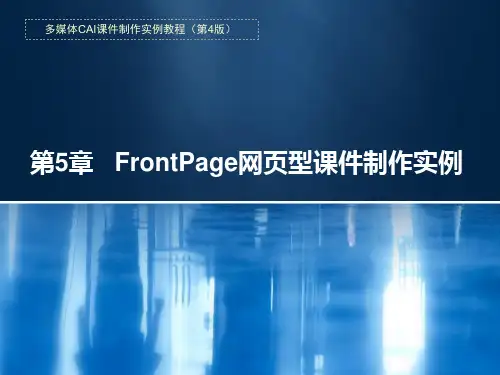
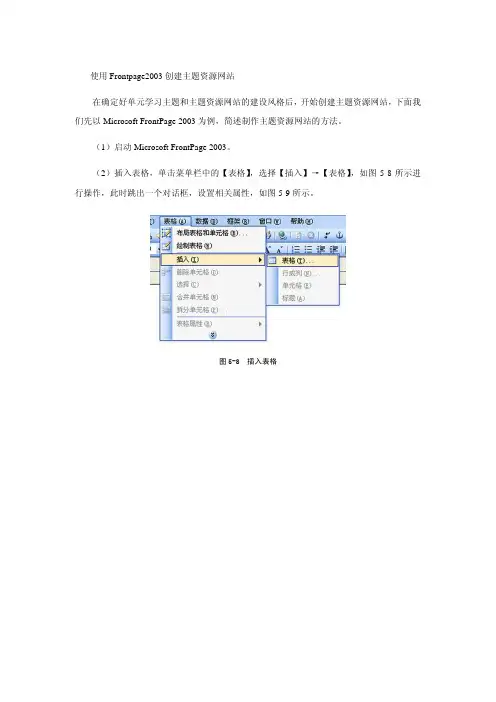
使用Frontpage2003创建主题资源网站在确定好单元学习主题和主题资源网站的建设风格后,开始创建主题资源网站,下面我们先以Microsoft FrontPage 2003为例,简述制作主题资源网站的方法。
(1)启动Microsoft FrontPage 2003。
(2)插入表格,单击菜单栏中的【表格】,选择【插入】→【表格】,如图5-8所示进行操作,此时跳出一个对话框,设置相关属性,如图5-9所示。
图5-8 插入表格图5-9 设置属性(3)拆分合并单元格选择需要拆分的单元格,单击【右键】,选择【拆分单元格】,如图5-10所示。
选择需要合并的单元格,单击【右键】,选择【合并单元格】,如图5-11所示。
图5-10 拆分单元格 图5-11 合并单元格 网站的最终布局如图5-12所示。
图5-12 网站布局(4)添加图片、flash和视频。
选择需要添加文件的单元格,在菜单拦中选择【插入】→【图片】→【来自文件】\【flash 文件】\【视频】,如图5-13所示。
图5-13 插入图片、flash、音频将所需资源分别插入网页后的页面如图5-14所示。
图 5-14 整体效果(5)插入超链接在网页中选中要建立超链接的文字或图片,选择菜单栏中的【插入】→【超链接】,链接到相应的主题资源,如图5-15所示。
你也可以选中要建立超链接的文字或图片,单击【右键】选择【超链接】,进行相关设置。
图5-15 插入超级链接(6)将网页命名为index.htm存放到硬盘上,最终预览效果如图5-16所示。
图5-16 首页最终浏览效果以上是关于主题资源网站首页的制作,网站子网页的制作与首页的制作类似,这里不再展开。
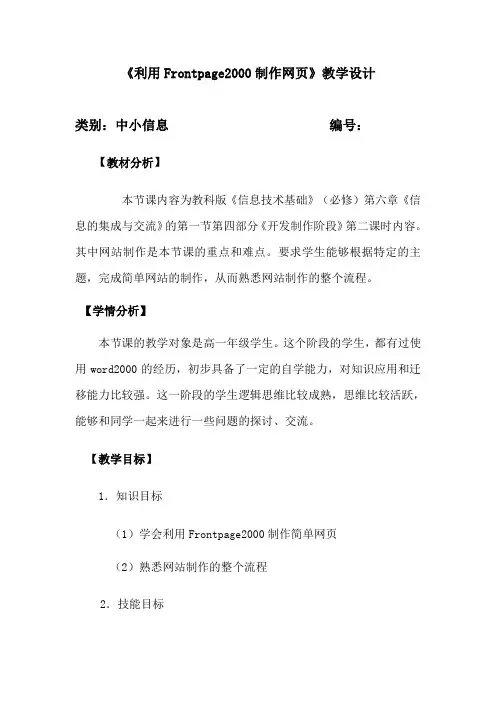
《利用Frontpage2000制作网页》教学设计类别:中小信息编号:【教材分析】本节课内容为教科版《信息技术基础》(必修)第六章《信息的集成与交流》的第一节第四部分《开发制作阶段》第二课时内容。
其中网站制作是本节课的重点和难点。
要求学生能够根据特定的主题,完成简单网站的制作,从而熟悉网站制作的整个流程。
【学情分析】本节课的教学对象是高一年级学生。
这个阶段的学生,都有过使用word2000的经历,初步具备了一定的自学能力,对知识应用和迁移能力比较强。
这一阶段的学生逻辑思维比较成熟,思维比较活跃,能够和同学一起来进行一些问题的探讨、交流。
【教学目标】1.知识目标(1)学会利用Frontpage2000制作简单网页(2)熟悉网站制作的整个流程2.技能目标(1)通过教师提供的主题和素材,制作一个贺岁网页。
(2)通过学生探究学习过程中,初步掌握网页信息集成的方法。
3.情感目标:(1)通过新建网页的学习,培养学生的对比学习能力;(2)进一步了解网页作为常用的信息集成工具的特点,培养学生团队精神。
【教学重点】1.利用Frontpage2000制作简单网页。
【教学难点】1.利用表格布局网页【课时安排】1课时【教学方法】演示法、对比法、任务驱动法【课前准备】软件FrontPage2000、多媒体广播系统【教学设计】(任务四)根据效果图,在表格适当的区域插入图片【教学反思】依据本节课的特点,将知识点细化,学生在掌握Word2000基础上依葫芦画瓢学习Frontpage2000。
学生在学习的过程中,可以慢慢熟悉网页制作的整个流程。
整堂课实践较多,在实践过程中不断出现新的疑问,可以激发学生的解决问题的积极情绪,对普遍出现的问题可以教师通过广播系统来解说,师生互动比较多,教师真正起到了“引”的作用。
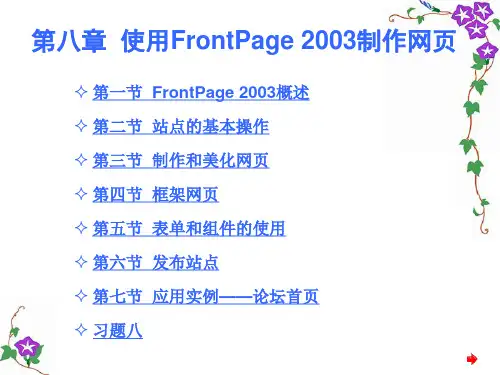
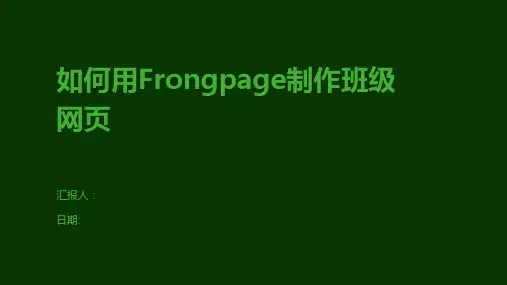
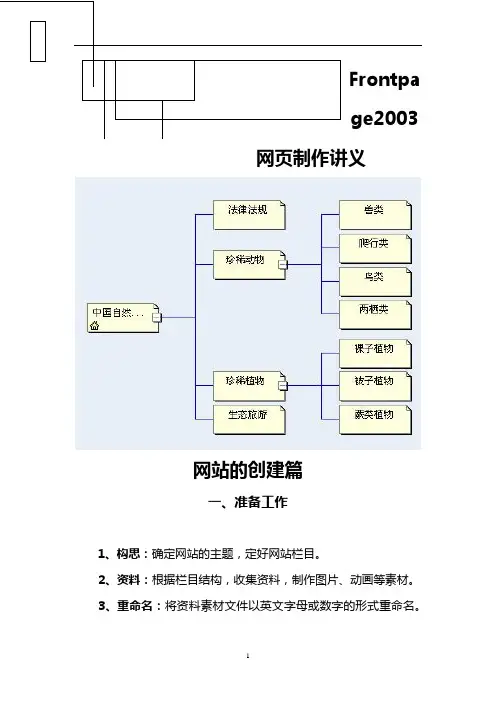
Frontpage2003网页制作讲义网站的创建篇一、准备工作1、构思:确定网站的主题,定好网站栏目。
2、资料:根据栏目结构,收集资料,制作图片、动画等素材。
3、重命名:将资料素材文件以英文字母或数字的形式重命名。
(说明:网站中的所有文件及文件夹都不可以用汉字命名,否则,会出现链接错误。
)4、归类:根据栏目结构,创建每一层栏目相应的文件夹,并将素材归类到相应的文件夹中。
(说明:在本例中,已经建立好文件夹,并将素材归类了。
)二、网站的创建1、创建一个空白站点:打开FrontPage2003,执行“文件”→“新建”命令,在右边的任务窗格中,选择“新建网站”栏下的“其他网站模板”,在弹出的“网站模板”对话框中选择“空白站点”,在右边的“指定新站点的位置”中单击“浏览”按钮,选择创建好的“首页的文件夹(如:webs),单击“确定”按钮。
2、在“导航”视图下建立网站的栏目结构①单击窗口下方“视图”工具栏中的“导航”,切换到导航视图。
接着单击工具栏中的“新建网页”按钮,建立网站的首页,即index.htm。
然后将“主页”重命名为“中国自然保护区”。
②在“中国自然保护区”图标上单击右键,选择“新建”→“网页”命令,分别建立它的4个栏目网页,分别将它们重命名为“法律法规”、“珍稀动物”、“珍稀植物”、“生态旅游”。
③在“珍稀动物”图标上单击右键,选择“新建”→“网页”命令,分别建立它的3个子栏目网页,分别将它们重命名为“兽类”、“爬行类”、“鸟类”、“两栖类”。
④在“珍稀植物”图标上单击右键,选择“添加已有的网页”命令,分别选择“珍稀植物”(文件夹:zxzw)下的3个子栏目网页,添加到导航中。
(说明:此步操作只是为了讲解“添加已有的网页”的作用,在实践中更多地采用第③步的方法。
)3、在“文件夹”视图下给各个网页重命名:单击“视图”工具栏中的“文件夹”,切换到文件夹视图,可以看到在导航视图中创建的网页都出现在右边的文件夹webs下,而且名称都用“new_page_”和数字表示(如:new_page_1.htm),这样不利于网站的管理,因此,我们必须把这些网页重命名为它们对应的网页名称(如:“new_page_1.htm”重命名为“flfg.htm”),注意这里同样不能用中文汉字命名。
FrontPage2003 教程轻松布局网页用FrontPage2003的“布局表格和单元格”功能布局网页时,需要通过两部分来完成。
首先通过“布局表格”功能来为网页布局创建一个框架,然后通过“布局单元格”功能为该框架填充包含有网页内容(包括文本、图像、Web部件和其他元素)的区域,也就是单元格。
下面我们就以设置一个单位网站首页为例来了解一下用布局表格给网页布局的过程。
一、创建布局表格1.创建布局表格打开一个空白网页,并切换到“设计”视图下,单击“表格”菜单中的“布局表格和单元格”命令,随后在右侧弹出一个任务窗口(图1),在该任务窗口下面程序提供了多种表格布局模板,在此单击其中需要的模板即可将该模板添加到网页中。
2.绘制布局表格如果你对模板中提供的布局表格不太满意,还可以用手工绘制的方法创建一个布局表格。
创建时首先在“新建表格和单元格”项中单击“绘制布局表格”,随后将指针移到操作窗口最下。
3.设置表格属性插入表格后,还需对表格属性进行设置。
在“表格属性”项中设置该表格所需的属性。
提示:在设置表格时,如果要想覆盖网页的默认边距,并让布局表格跨到文档窗口的边缘,可以将表格中的各个边距的属性都设置为0。
在设计框架时经常需要调整某一行或列的属性,这时可以通过表格中列宽和行高的标签来完成。
在操作窗口中单击布局表格需要调整的边框,每一侧都会出现显示列宽和行高的标签。
每个标签都包括一个下拉箭头,如更改行高度时,单击此下拉箭头弹出一个下拉菜单,选择“更改行高”命令,在弹出的“行属性”对话框中重新输入该行高度值即可。
FrontPage2003还提供了一个表格自动功能,它可以按照比例自动伸缩,调整表格的宽度和高度,使用时在边距标签下拉菜单中选择“自动伸缩”命令即可快速地对表格的尺寸进行调整,非常方便。
二、单元格的添加和设置1.添加单元格布局表格创建了网页框架后,还要向表格中添加单元格。
添加时单击“新建表格和单元格”项下的“绘制布局单元格”,随后按照绘制表格的方式来绘制单元格。
frontpage教程:编辑网页第一课:frontpage教程:网页制作基础知识1.视图与模式(一)现在进入frontpage。
单击任务栏“开始”按钮,选择“程序”选项,单击“microsoftfrontpage”选项就可以了。
可能你会发现frontpage界面和word很相似[图2-1],这是因为编辑web页面和编辑word文档有很多同样的设置,这些设置所用的图标和word中的是一样的。
[图2-1]frontpage2000界面视图中的组框是用来切换视图的,单击里面的小图标就可以切换到不同的视图。
frontpage共有6种视图[如图2-1左],使用不同的视图可以从不同的侧面查看设计的web 站点。
对一个web站点而言,不断更新是很重要的。
随着站点的成长,维护站点的工作量会越来越大。
建立站点可能很快,但是如果没有这6种视图的帮助,维护起来就很困难了。
这些视图的使用不用一下就全部掌握,只要知道有这些视图就可以了。
2.视图与模式(二)下面看一看同一个web站点在不同视图中是怎样显示的。
(1)单击“网页”按钮,切换到网页视图,再单击工具栏上的“文件夹列表”按钮,窗口中增加了一个文件夹列表框[图2-2]。
网页视图是用来显示选中的网页的,双击文件夹列表中的某一个htm文件,在最右方的工作区中就会显示该网页的内容。
注意,此时工作区的左下角有三个切换显示模式的选项卡[图2-3]。
单击“普通”选项卡,就切换到了普通模式。
在普通模式可以编辑网页的内容以及设置各种格式。
单击“预览”选项卡就到了预览模式。
如果要看一看当前编辑的文件在浏览器中的显示情况,就使用预览模式,在预览模式下,是不能编辑网页的。
也可以切换到html模式直接对网页对应的html文本文件进行编辑,从而为网页作一些特殊的设置,前提是你要懂一点html语言(在教程附录中有相关说明)。
(2)文件夹视图以列表的形式给出了当前web站点的文件夹和文件夹里包含的文件[图2-4]。
第一课:frontpage教程:网页制作基础知识1•视图与模式(一)现在进入frontpage。
单击任务栏"开始”按钮,选择"程序”选项,单击"microsoftfrontpage ” 选项就可以了。
可能你会发现frontpage界面和word很相似[图2- 1],这是因为编辑web 页面和编辑word文档有很多同样的设置,这些设置所用的图标和word中的是一样的。
[图2 —1]frontpage2000 界面视图中的组框是用来切换视图的,单击里面的小图标就可以切换到不同的视图。
frontpage共有6种视图[如图2 —1左],使用不同的视图可以从不同的侧面查看设计的web 站点。
对一个web站点而言,不断更新是很重要的。
随着站点的成长,维护站点的工作量会越来越大。
建立站点可能很快,但是如果没有这6种视图的帮助,维护起来就很困难了。
这些视图的使用不用一下就全部掌握,只要知道有这些视图就可以了。
2•视图与模式(二)下面看一看同一个web站点在不同视图中是怎样显示的。
(1) 单击“网页”按钮,切换到网页视图,再单击工具栏上的“文件夹列表”按钮,窗口中增加了一个文件夹列表框[图2 —2]。
网页视图是用来显示选中的网页的,双击文件夹列表中的某一个htm文件,在最右方的工作区中就会显示该网页的内容。
注意,此时工作区的左下角有三个切换显示模式的选项卡[图2—3]。
单击“普通”选项卡,就切换到了普通模式。
在普通模式可以编辑网页的内容以及设置各种格式。
单击“预览”选项卡就到了预览模式。
如果要看一看当前编辑的文件在浏览器中的显示情况,就使用预览模式,在预览模式下,是不能编辑网页的。
也可以切换到html模式直接对网页对应的html文本文件进行编辑,从而为网页作一些特殊的设置,前提是你要懂一点html语言(在教程附录中有相关说明)。
(2) 文件夹视图以列表的形式给出了当前web站点的文件夹和文件夹里包含的文件[图2-4]。